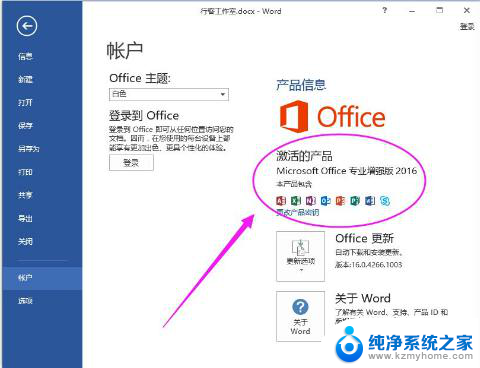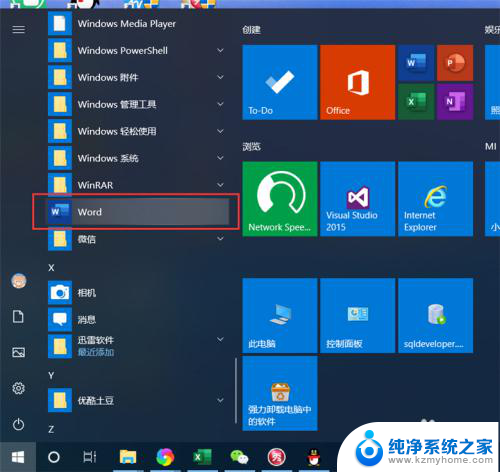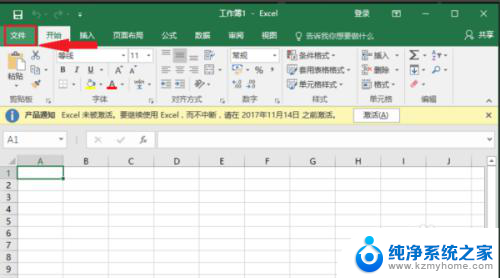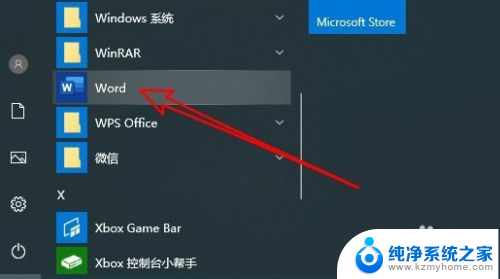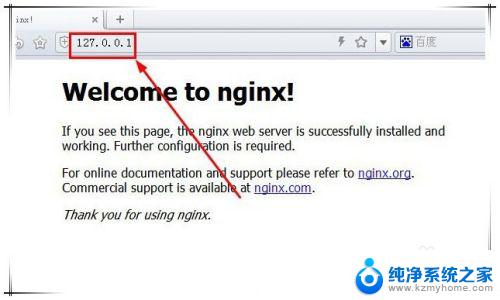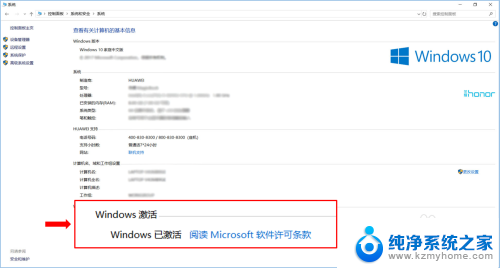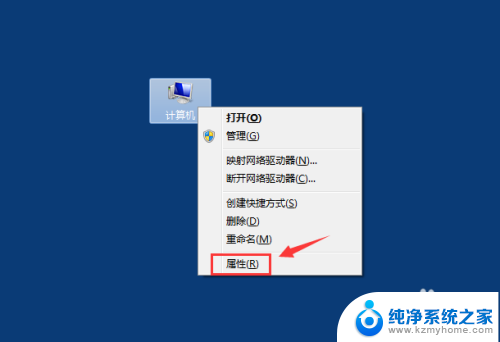如何查看office激活状态 如何查看电脑上的Office是否合法激活
更新时间:2024-05-13 14:50:52作者:xiaoliu
在日常使用电脑办公的过程中,我们经常会遇到需要使用Office办公软件的情况,有时我们可能会忘记自己的Office是否已经合法激活,因此需要查看激活状态。通过简单的操作,我们可以轻松地查看电脑上的Office是否已经合法激活,以确保我们的办公软件能够正常运行。接下来让我们来看看如何查看Office的激活状态。
具体步骤:
1.打开电脑在桌面创建新的word文件。
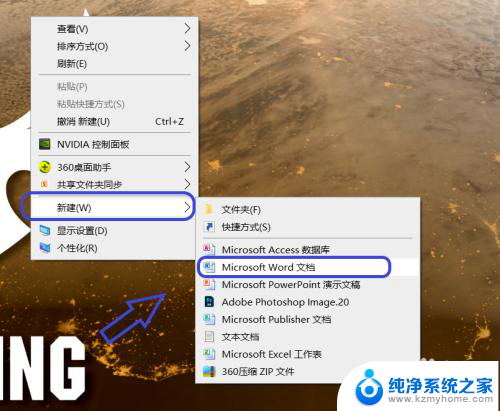
2.双击打开此word文件。
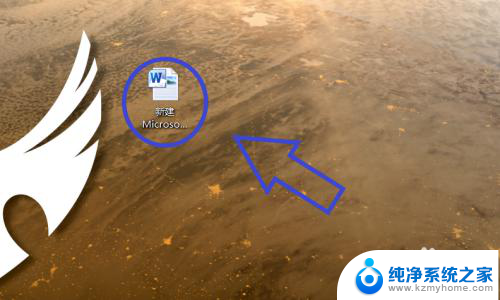
3.点击word左上角的“文件”。
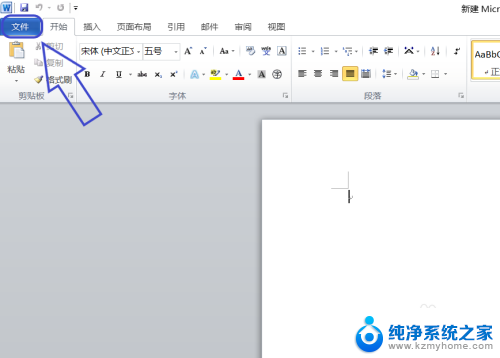
4.在“文件”的下面选项中选择“帮助”。
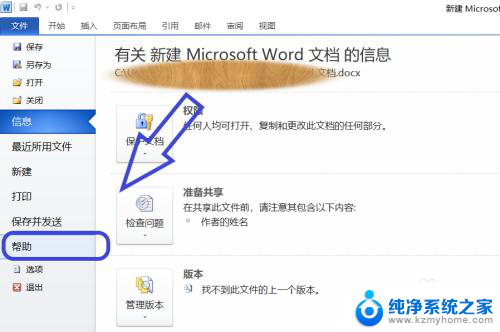
5.在office Logo的下面即可查看office是否激活.
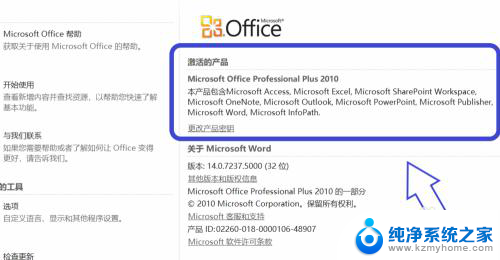
6.如果激活,则显示激活成功。
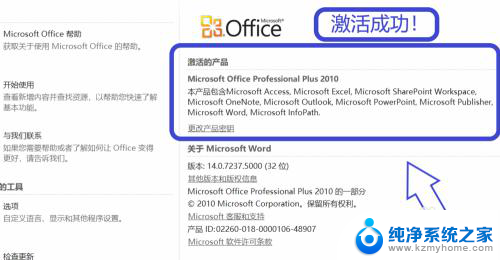
7.如果没有激活,则显示激活失败或者尚未激活。
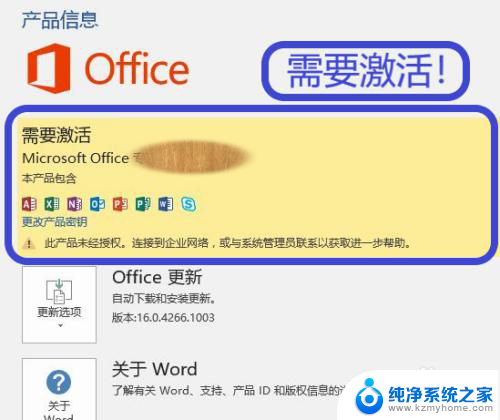
以上就是如何查看office激活状态的全部内容,如果你遇到这种情况,可以尝试按照以上方法进行解决,希望这些方法对大家有所帮助。